ThinkPad X1 Carbon (2018)をポチった。あわせて買ったSSDや充電機器などと、数年ぶりにパソコンを買い換えて1ヶ月ちょい。取材に持って行ったり、外出先で仕事したり、家でいろんなことに使ったりして、公私ともに生活のパートナーとして過ごしてみました。
その中で感じた良いところ・悪いところをざっとまとめておこうと思います。
~ 目次 ~
取材・原稿を書く道具として使いやすい
14.1インチの約2K液晶ディスプレイ、本体重量約1.13キログラムという軽量大画面のノートパソコンは、
- WEBでの情報確認
- 資料のデータを見ながらテキストエディタで執筆
- 撮影した画像の確認
- 複数のWEBページを快適に閲覧
- Evernoteでメモを取る取材
と、基本的な作業がとてもやりやすい、基本性能の高いマシンです。
作業のしやすさに貢献しているのは、14.1インチで2,560×1,440という解像度のディスプレイとキーボード、そして16GB搭載されているメモリでしょうか。
一つひとつ確認してみます。
高解像度液晶
12.1インチでフルHDのもの
12インチで2,160x1,440の解像度のもの
あとはiPad Proの10.5インチの2,224x1,668の解像度のものを使っていました。
今回のマシンはそれよりも大型の、若干解像度の高い液晶です。画像を確認するときには高解像度が生きますし、文字サイズをうまく調整することでテキストの確認量・執筆スペースをうまく調整できます。
キーボードはさすがThinkPad

それ以前は、外出時に使用していたタブレットのキーボードがタイプのたびにベコベコっと湾曲するものだったり、ストロークが浅すぎて毎回机を叩くような感触で指先の疲労があったりと、キーボードの不満は少なからずありました。外出時にThinkPadを持って行けることで、ずいぶんキーボード環境は良くなりました。
まあ、ThinkPadのキーボードが好きな人には今更言うことでもありませんけれど。12.1インチのThinkPadだと、Enterキー周り(タッチタイピングをする際に右手の小指が担当する部分)のキーが妙に小さくなることがあるんですが、液晶が大きい=底面積も広くなる=キーボードに余裕が生まれる ということで良い感じになっています。
最新のCorei-7CPUと16GBメモリはChromeも楽々

8GBメモリのパソコンでは、Chromeのメモリ使用量ですぐに圧迫されてしまっていたんですよね。Chromeの拡張機能でメモリを節約するようにしてみたり、Chromeを落として再起動してメモリを解放したりしてみたんですが、いずれも面倒くさくてストレスがたまりました。
でも、16GB構成のマシンにしてみたらこのイライラが雲散霧消。もう8GBには戻れません。
CPUも同様で、それまでのパソコンはCorei-5のもの。最新の高スペックCPUはゆとりがありますね。
なので、それまで使っていたマシンは完全に「予備機」としての存在になり、家でも外でも新しいThinkPadを使うようになりました。
USB-C PDによる充電環境は予想以上に良い

パソコンへ充電するためのコネクターがUSB-C PDになったのは予想以上便利でした。モバイルバッテリーにしてもコンセントからの充電にしても、スマホへの充電機器と一つにまとめられたので荷物が減ります。
また、モバイルバッテリーからの充電ができるということは、長く充電環境にパソコンを置けないような取材の時の安心感が段違い。USB-C PD対応の20000mAhクラスのモバイルバッテリーを二つ持っていますが、多少重いもののこれを持ってさえいれば1日ハードに使っても大丈夫ですからね。
ちょっとした不満もある
ちょっとした不満が、ないわけじゃありません。代替案がまあまああるものではありますが、もっとよくできるでしょう?というものばかりです。今後の改善に期待したいところですね。
モバイルデータ通信とWi-Fiの切り替えがうまくいかないことが多い
うーん、ざっくり言うとSIMカード周りの不満は少なくありません。
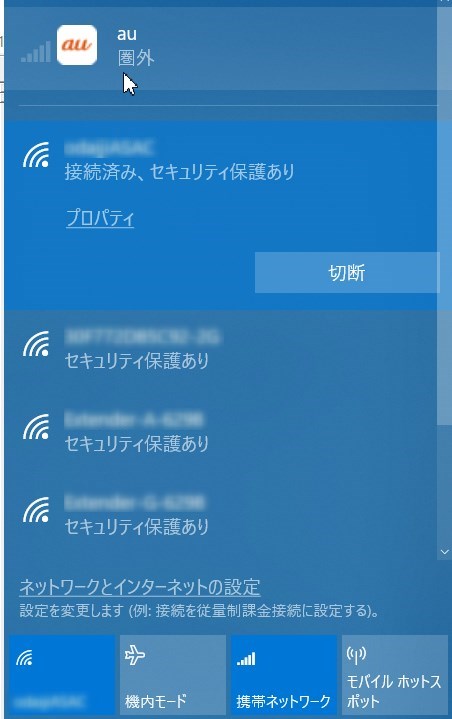
せっかくSIMカードを挿しているので、Wi-Fiのないときにはサクッと使えるようになりたいのですが、切り替えに時間がかかったり、切り替わらなかったりすることが多いです。
これはThinkPadじゃなくてWindowsの問題なのかもしれませんが(どっちかはわかりません)、スマホであんなにスムーズに切り替わるのがパソコンでできないはずがないので。改善されたら嬉しい項目の一つです。
設定を削除して再作成したこともありました。そのくらい繋がりが悪いです。
何だかんだ、スマホからのテザリングで使うことが多くなってしまいました。あーあ。
MicroSDカードスロットへ道具を使わないとアクセスできない

SDカードのスロットは、SIMカードのスロットと同じ場所にあり、ピンを穴に差し込まないと蓋が開きません。簡単に出し入れできる状況にないんです。
パソコンにとってのSDカードの存在って、スマホと違うと思うんです。
スマホにとってのSDカードは、本体容量を補完するような位置付けで使うことが大部分なので、基本的には一度挿したらもう抜きません。
でも、 パソコンにとってのSDカードはどうでしょう?本体のHDD、SDDの領域を拡張するというよりは、デジカメのカードを挿して読む、みたいなほうが利用シーンとして多くないですか?ちゃちゃっと画像を取り込むのにはそれが最も手っ取り早いです。
結局、やっすいUSBのメモリカードリーダーを買うことで解決しました。けどねえ。どうせスロットを用意するなら、アクセスしやすい位置に出してほしいですよ。
それでも全体的には満足
挙げた問題も致命的なものではなく、全体的にはおおいに満足しています。このスペックだったら、ちょっとばかり興味のある動画の編集なんかをやっても全然問題なさそうですからね。SSDも1TBに拡張しているので容量てきにもバッチコイです。
全体的に強くおススメできるパワフルなモバイルノートPCだと思った、ThinkPad X1 Carbon(2018)でした!


